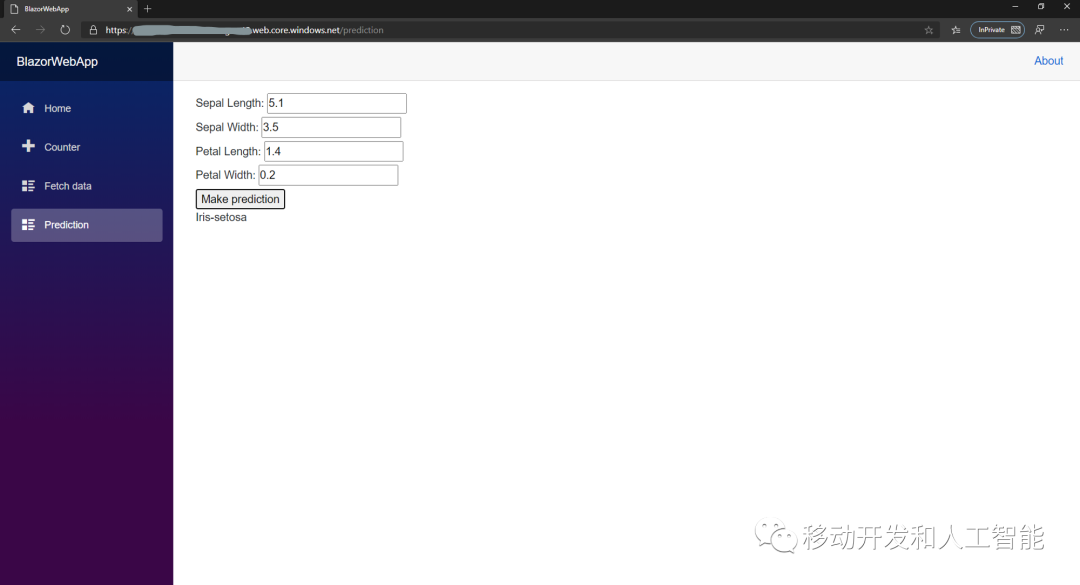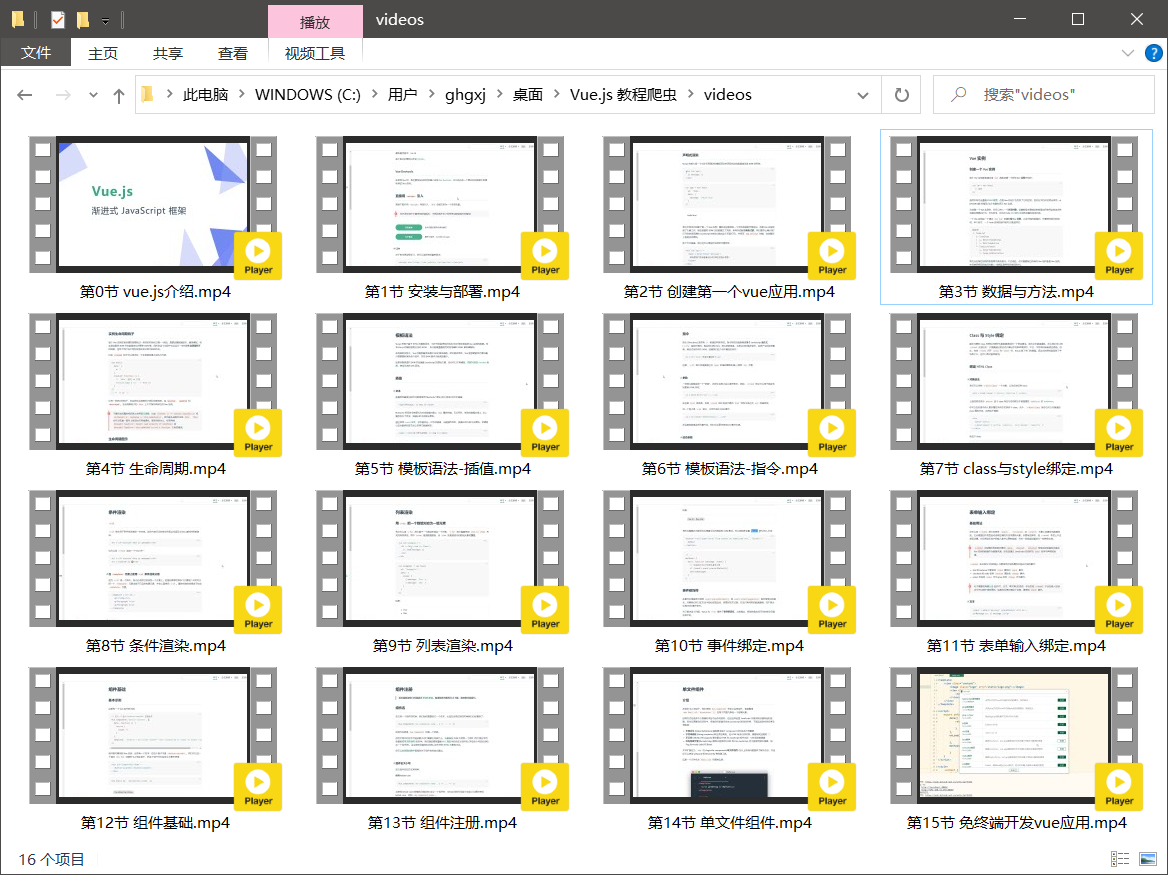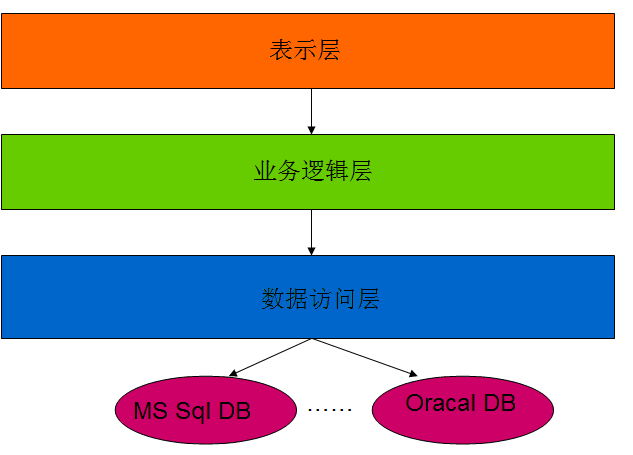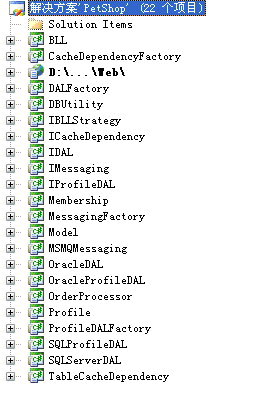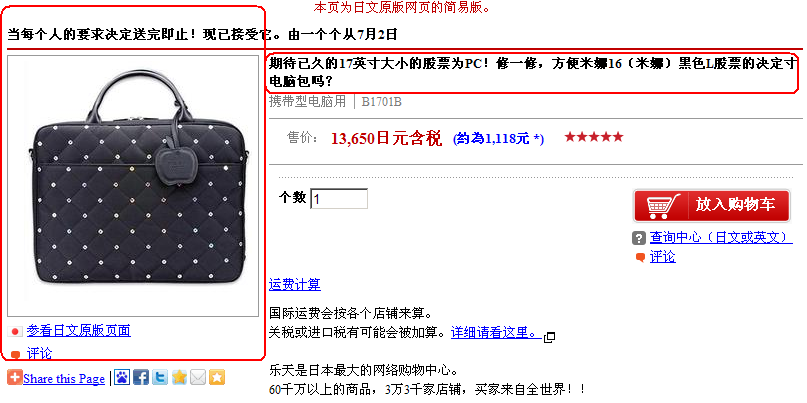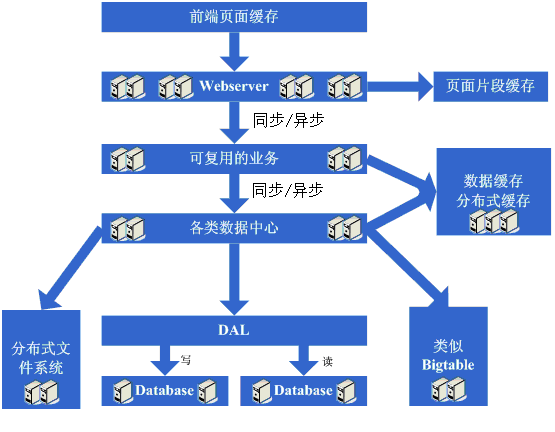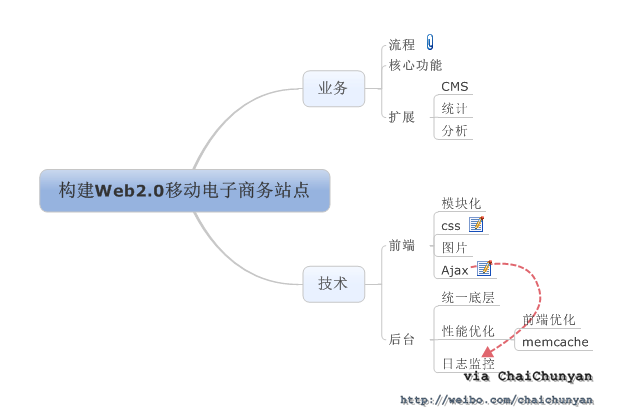管理权限级别
在SharePoint Server中,我们可以对用户或用户组分配网站权限,当用户添加到SharePoint组的时候,其实也通过SharePoint组直接分配了权限给该用户,下面我们了解下如何在SharePoint站点中给用户或用户组分配权限。
权限级别是和SharePoint组结合在一起的。当我们创建一个SharePoint组的时候,其实我们也创建了一个自定义的用户组权限级别。默认情况下,有6个默认的SharePoint组权限级别。具体如下:
1、完全控制—此权限级别包括所有可用的权限,并且具有给予用户或用户组分配权限的权利,可以管理站点所有资源。注意:这个权限级别是不允许更改和删除。
2、设计—此权限级别的用户可以管理站点中的列表、库和网页,同时也具有审批网站内容和设计网站界面的权限。
3、编辑—此权限级别拥有创建和管理列表和库中内容的权限。
4、参与讨论—此权限级别提供了管理网站列表和库的权限
5、读取—此权限级别只能查看网站资源
6、仅查看—此权限的用户用查看指定列表和库文件的权限,但是能查看除此之外的其他网站资源。这个权限级别在也是不能更改和删除的。
前面的博客中,也有讲到我们创建站点的时候,也创建了站点相应的组权限级别:
名称 | 类型 | 权限 |
Excel Services查看器 | 仅查看 | |
Site Name位成员 | SharePoint组 | 编辑 |
Site Name位访问者 | SharePoint组 | 读取 |
Site Name 位所有者 | SharePoint组 | 完全控制 |
权限级别可以分配给用户或用户组,步骤如下:
1、导航到你需要分配权限的网站。当然这个网站是没有从父网站继承权限的
2、在网站首页,选择设置菜单中的网站设置
3、在网站设置页面,在用户和权限部分,点击链接“网站权限”
4、在网站权限页面,我们点击Ribbon上的“授予权限”命令
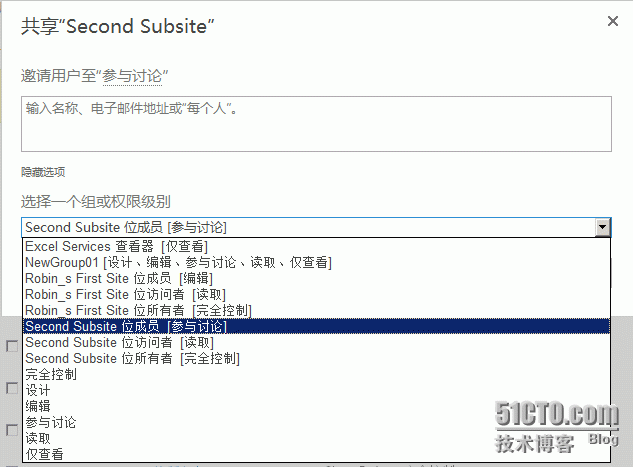
5、在授予权限窗口,将输入如下信息:
a)在“邀请用户至‘参与讨论’”选项,选择需要分配权限的用户和用户组
b)如果你不想添加权限级别中默认的给予的权限级别,我们可以按显示选项按钮进行选择,如上图有14个级别供选择
c)当所有参数设置好后,我们点击“共享”按钮完成权限的分配
d)至此,被指派的用户或用户组就拥有了刚才我们分配的权限级别中的权限查看或编辑网站了。
添加权限级别
在SharePoint中,假如存在的权限级别不能满足指定的权限需求,我们可以创建一个新的权限级别。
1、导航到具有独有权限的网站
2、在网站首页,选择设置菜单中的网站设置
3、在用户和权限部分,点击网站权限链接
4、在网站权限页面,在Ribbon中的权限选项下,按“创建组”命令
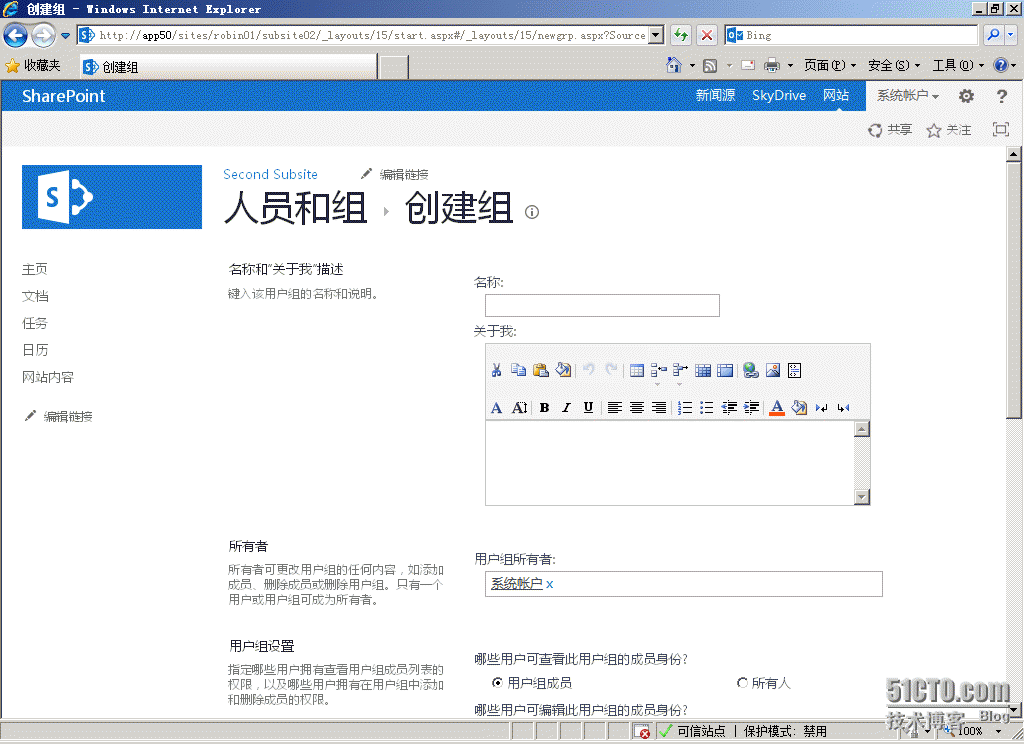
5、在创建组页面,需要设置如下参数
a)在名称和关于我的选项中,我们可以输入我们新创建的SharePoint组的名称,在关于我的选项,用于描述组信息,假如输入了组信息,这些信息将会显示在组的旁边。
b)如有需要,我们可以在所有者选项中更改所有者,所有者有权限更新站点的组信息。默认情况下,用户组所有者为创建该SharePoint组的管理员或用户。
c)在用户组设置选项中,可以指定那些用户拥有查看用户成员列表的权限,以及哪些用户拥有在用户组在好哦功能添加和删除成员的权限。
d)在成员身份请求选项,我们可以指定是否允许用户请求获得此用户组中的成员身份,以及是否允许用户请求退出该用户组。所有请求都将发送到指定的电子邮件地址。如果启用自动接受,将在用户提出请求时自动添加或删除该用户。警告: 如果在出现自动接受请求选项提示时选择“是”,则所有请求访问该用户组的用户都将自动添加为用户组成员,并获得与该用户组关联的权限级别。
e)在授予组访问此网站的权限选项,可以指定希望此 SharePoint 用户组的成员在此网站中拥有的权限级别。如果不想授予用户组成员对此网站的访问权限,请确保取消选中所有复选框。
f)在授予组访问此网站的权限选项,指定希望此 SharePoint 用户组的成员在此网站中拥有的权限级别。如果不想授予用户组成员对此网站的访问权限,请确保取消选中所有复选框。具体权限有如下:
i.完全控制 - 拥有完全控制权限
ii.设计 - 可以查看、添加、更新、删除、审批和自定义
iii.编辑 - 可以添加、编辑和删除列表;可以查看、添加、更新和删除列表项和文档
iv.参与讨论 - 可以查看、添加、更新和删除列表项和文档
v.读取 - 可查看页面和列表项并下载文档
vi.仅查看 - 可以查看页面、列表项和文档。使用服务器端文件处理程序的文档类型可以在浏览器中查看但不能下载
g)所有参数设置完后,我们点击“创建”按钮完成创建。用户权限级别创建完后,系统自动跳转到我们创建的权限级别界面下。
关于从一个现有的权限级别复制并作更改创建一个新的权限级别、编辑已有的权限级别和删除已有的权限级别在此就不一一介绍了。下一篇开始介绍怎么去管理网站详细信息。
转载于:https://blog.51cto.com/winteragain/1269190